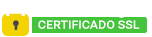Como Comprar?
Como Comprar na Softwares Digitais
Comprar em nossa loja é rápido, seguro e fácil! Siga o passo a passo abaixo ou, se preferir, clientes corporativos podem solicitar atendimento personalizado.
ATENDIMENTO CORPORATIVO: Empresas podem comprar diretamente via WhatsApp, e-mail ou telefone. Basta enviar a lista de produtos, dados para faturamento (Razão Social, CNPJ e endereço) e forma de pagamento preferencial para contato@softwaresdigitais.com.br ou (11) 4210-3003. Nossa equipe preparará a nota fiscal e enviará as licenças conforme o prazo de entrega.
Passo a Passo para Compras Online
- 1. Acessando sua Conta ou Criando uma Nova
Na página inicial, clique em “Minha Conta” no topo. Clientes já cadastrados fazem login com e-mail e senha. Caso tenha perdido a senha, clique em “Esqueceu sua senha?” para redefinição. Novos clientes devem preencher o cadastro com:
- E-mail válido
- Dados fiscais (CPF/CNPJ)
- Endereço completo (para entrega de produtos físicos). - 2. Navegando pelo Website
Use a barra de busca para encontrar produtos específicos ou navegue pelas categorias:
- Licenças Digitais (ESD): Microsoft, Adobe, Autodesk, Corel.
- Mídia Física (FPP/OEM): DVDs ou USBs com selo de autenticidade.
- Licenças Corporativas: Volume Licensing, CSP. - 3. Escolhendo os Produtos
Clique no produto desejado para ver:
- Descrição técnica (requisitos de sistema, compatibilidade)
- Tipo de licença (perpétua, anual, etc.)
- Disponibilidade em estoque.
Obs.: Produtos esgotados podem ser monitorados clicando em “Avise-me quando estiver disponível”. - 4. Carrinho de Compras
- Ajuste quantidades no carrinho.
- Selecione o frete ( Se aplicável ).
- Clique em “Finalizar Compra” para prosseguir. - 5. Confirmando Endereço e Entrega
- Verifique o endereço de entrega (para produtos físicos).
- Aceite os Termos de Serviço e políticas de privacidade. - 6. Pagamento
Escolha entre:
- Cartão de crédito (parcelamento em até 12x)
- Boleto bancário (prazo de 2 dias para compensação)
- Transferência/PIX (envie o comprovante para financeiro@softwaresdigitais.com.br).
Após a confirmação, você receberá um e-mail com a nota fiscal e detalhes da compra. - 7. Acompanhamento do Pedido
- Licenças digitais: enviadas por e-mail em até 3 dias úteis.
- Produtos físicos: código de rastreio disponível em “Minha Conta > Minhas Compras”.
Dúvidas? Acesse nosso suporte online.
Dúvidas Frequentes
- Posso comprar sem cadastro?
Não. O cadastro é obrigatório para emissão da nota fiscal. - Como solicitar nota fiscal?
Ela é gerada automaticamente e enviada por e-mail. - Preciso de um CNPJ para comprar?
Não. Aceitamos CPF para pessoas físicas.